MP4 레코더 – MP4 화면 비디오를 고품질로 녹화하는 15가지 최고의 프로그램
MP4 레코더를 선택하는 방법은 무엇입니까? MP4는 대부분의 미디어 플레이어 및 장치에서 작동하는 가장 자주 사용되는 비디오 형식입니다. 한 번의 클릭으로 녹음 내용을 소셜 미디어 사이트와 공유할 수 있습니다. 컴퓨터나 스마트폰의 화면 활동을 녹화해야 하는 경우 게임 플레이 비디오 캡처, 비즈니스 회의 녹화, 비디오 튜토리얼 제작 등을 위한 최고의 MP4 화면 레코더 15가지를 소개합니다. 이 프로그램의 특별한 기능에 대해 자세히 알아보고 귀하의 요구 사항에 적합한 프로그램을 찾으십시오.
가이드 목록
Windows/Mac용 최고의 MP4 스크린 레코더 8가지 Android/iOS용 최고의 MP4 스크린 레코더 7가지 MP4 비디오/음성 녹음기에 관한 자주 묻는 질문Windows/Mac용 최고의 MP4 스크린 레코더 8가지
화면 활동을 캡처하기 위한 최고의 MP4 화면 비디오 레코더를 찾고 계시다면 여기 Windows 및 Mac 장치용 프로그램 8가지 체크리스트가 있습니다. 리뷰에는 기능, 단점 및 장점, 비용이 포함됩니다.
상위 1: AnyRec 스크린 레코더
AnyRec Screen Recorder Windows 및 Mac에서 7가지 녹음 모드를 지원하는 뛰어난 MP4 녹음기입니다. MP4, WMV, MOV, F4V, TS, AVI 및 기타 형식으로 녹음을 저장할 수 있습니다. YouTube용으로 최대 60FPS 동영상을 캡처할 수 있는 동영상 품질 및 프레임 속도와 같은 다양한 매개변수가 있습니다. 또한 MP4로 오디오 파일을 녹음할 때 오디오 향상 및 노이즈 제거 기능도 제공합니다.

1. H.264/H.265 MP4에서 원하는 비디오 품질로 화면 활동을 캡처합니다.
2. 오디오와 함께 MP4를 녹음할 때 오디오 노이즈를 제거하고 마이크를 향상시킵니다.
3. 녹음 영역 사용자 지정, 마우스 커서 추가, 단축키 설정 등.
4. 녹음된 MP4 파일을 편집하고, 원하는 부분을 다듬고, 파일을 소셜 미디어와 공유합니다.
안전한 다운로드
안전한 다운로드
1 단계.AnyRec 스크린 레코더를 다운로드하고 설치하면 컴퓨터에서 프로그램을 실행하고 "비디오 레코더" 버튼을 클릭하여 화면 활동을 MP4 비디오로 녹화할 수 있습니다. 또한 다음과 같은 다른 화면 녹화 모드도 있습니다. 게임 녹음기, 웹캠 녹음기, 전화 녹음기, MP4 파일을 캡처할 수 있습니다.

2 단계."설정" 옵션으로 이동하여 "비디오 형식" 옵션에서 MP4를 선택할 수 있습니다. 또한 H.264 또는 H.265와 같은 원하는 비디오 코덱을 선택할 수도 있습니다. 높은 비디오 품질을 선택할 수도 있습니다. MP4 비디오를 고품질로 캡처해야 하는 경우 프레임 속도로 60fps를 선택할 수 있습니다.

고품질 오디오 파일로 MP4 비디오를 캡처하려면 "마이크 소음 제거" 옵션과 "마이크 향상" 옵션을 활성화하십시오.
3단계.준비가 되면 "REC" 버튼을 클릭하여 화면 활동을 녹화할 수 있습니다. 녹음 과정에서 주석, 모양, 선 및 기타 요소를 추가할 수 있습니다. 동영상의 스냅샷을 찍을 수도 있습니다. 원하는 파일을 얻으면 "중지" 버튼을 클릭하여 녹음을 MP4로 저장할 수 있습니다.
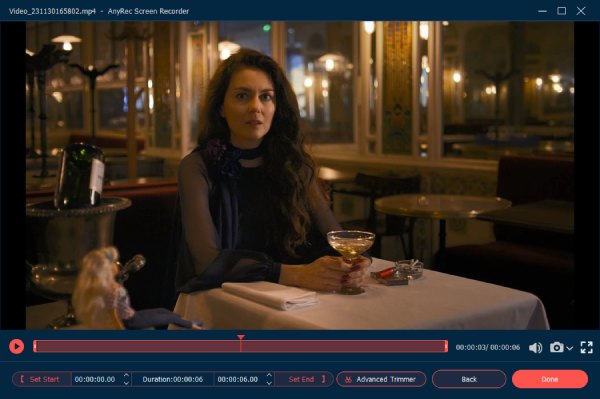
Top 2: OBS 스튜디오
OBS 스튜디오 Windows 및 Mac, 특히 게임 녹화에 널리 사용되는 비디오 레코더입니다. 고성능 실시간 비디오 및 오디오 캡처 및 믹싱을 제공합니다. 캡처, 이미지, 텍스트 등을 추가할 수 있습니다. 그러나 복잡한 설정으로 인해 초보자에게 적합한 MP4 비디오 레코더는 아닙니다.
- 장점
- 사용자 지정 전환을 통해 장면 사이를 원활하게 전환합니다.
- 사용자에게 광범위한 편집 도구를 제공합니다.
- 설정 및 플러그인의 사용자 정의를 허용합니다.
- 단점
- 복잡한 설정과 탐색 모음을 제공합니다.
- 저사양 컴퓨터에서는 대용량 동영상을 캡처할 수 없습니다.
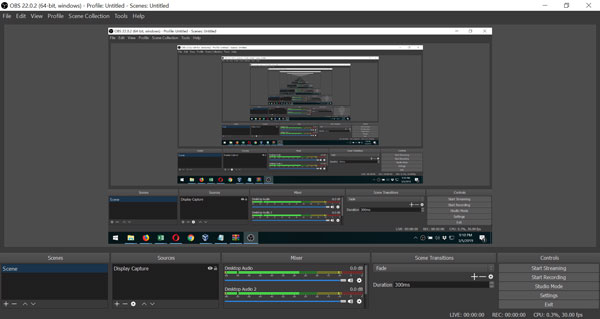
상위 3: Screencast-O-Matic
Screencast-O-Matic 빠른 녹음을 위해 화면의 모든 영역을 캡처하는 잘 알려진 온라인 MP4 화면 레코더입니다. 또한 시스템 오디오 또는 화면 녹화 비디오에 내레이션을 추가할 수 있습니다. 또한 Windows, Mac, iPhone, iPad, Android 및 Chromebook 장치에서 온라인으로 무료 버전을 간단히 실행할 수 있습니다.
- 장점
- 클라우드 호스팅 및 온라인 스토리지를 제공합니다.
- 사용하기 쉬운 인터페이스를 제공합니다.
- 직관적인 동영상 호스팅을 통해 콘텐츠를 관리하세요.
- 단점
- 온라인 및 Chrome 확장 버전에 대해 제한된 기능을 제공합니다.
- OCR 기능 및 스크롤링 캡처 기능이 부족합니다.
- 전체 화면을 녹화하거나 PC 오디오에 액세스할 수 없습니다.
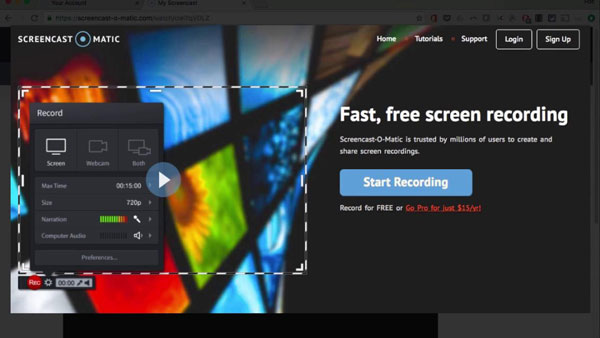
상위 4: 무료 캠
단순하면서도 포괄적인, 무료 캠 Windows용 또 다른 무료 MP4 비디오 레코더입니다. 초보자에게 완벽하게 작동하는 간단한 사용자 인터페이스가 있습니다. 또한 이 앱에 내장된 오디오 및 비디오 편집 도구를 언제든지 즐길 수 있습니다. 전문적인 비디오 수업 및 e-Learning 프레젠테이션을 만들기 위한 전체 기능 세트를 제공합니다.
- 장점
- 고품질로 화면 녹화의 무제한 시간을 지원합니다.
- 워터마크나 광고가 없는 녹음을 제공합니다.
- 탐색하기 쉬운 시스템 인터페이스가 있습니다.
- 단점
- 웹캠 녹화를 사용할 수 없습니다.
- 녹음을 WMV 출력 형식으로만 저장합니다.
- 꽤 오래된 학교와 스타일을 벗어난 인터페이스를 제공합니다.
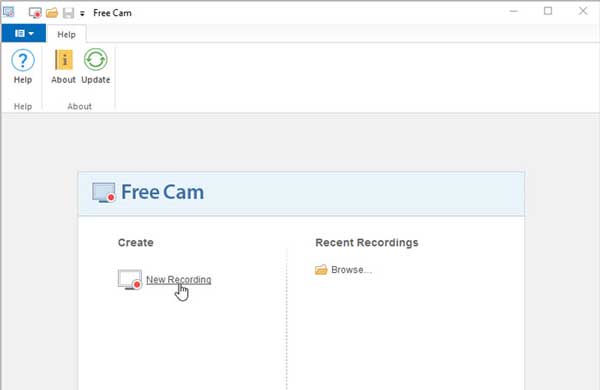
상위 5위: 캠타시아
캠타시아 는 전문적인 MP4 레코더 및 편집기로, 전문가 수준의 비디오를 녹화하고 만들 수 있습니다. 단일 파일에 비디오 템플릿, 테마, 바로 가기, 라이브러리 및 사전 설정을 제공합니다. 또한 전문적인 세련미를 위해 MP4 비디오에 추가할 수 있는 로얄 프리 자산과 음악 파일이 있습니다.
- 장점
- 비디오 길이에 대한 무제한 녹화 시간을 제공합니다.
- Google 드라이브와 연결하여 MP4 동영상을 공유합니다.
- 다양한 비디오 출력 형식을 지원합니다.
- 단점
- 디지털 카메라에서 실시간으로 녹화할 수 없습니다.
- 잦은 버그와 시스템이 다운되고 있습니다.
- 주석 및 전환과 같은 기본 사용자 지정을 제공합니다.
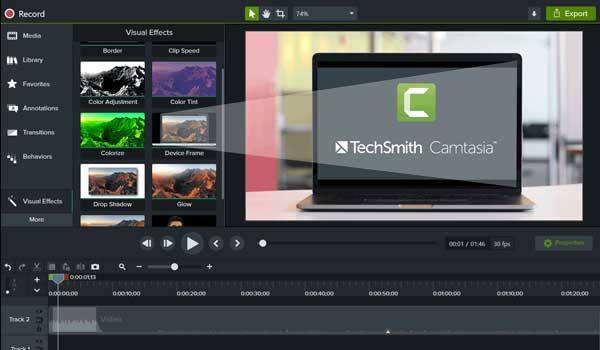
상위 6위: ScreenRec
이 MP4 스크린 레코더는 화면에 작은 위젯만 표시하므로 화면을 선택하는 데 편리합니다. 필요에 따라 시스템 사운드, 마이크 및 웹캠을 캡처할 수 있습니다. 녹화 후 MP4로 비디오를 다운로드하고 링크를 생성하여 다른 사람들과 공유할 수 있습니다.
- 장점
- 저장 공간을 거의 차지하지 않는 경량 MP4 레코더입니다.
- 귀하의 제품에 대한 간략한 개요를 다른 사람들에게 제공하십시오.
- 트리밍, 자르기 및 주석 기능을 제공합니다.
- 단점
- 인터페이스가 좀 혼란스럽네요.
- 단축키가 작동하지 않는 경우가 있습니다.
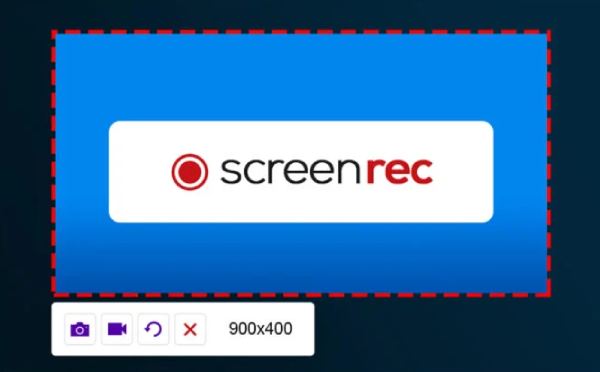
상위 7위: 점프셰어
점프쉐어 60fps 프레임 속도로 4K 해상도 비디오를 녹화할 수 있는 MP4 스크린 레코더입니다. 녹음 영역, 오디오 캡처 및 기타 설정을 사용자 정의할 수도 있습니다. 녹화 후에는 MP4 비디오를 클라우드에 업로드하여 나중에 다운로드할 수 있습니다.
- 장점
- MP4 녹음 내용을 온라인에 자동으로 저장하세요.
- 최대 4K 해상도로 MP4 비디오를 녹화할 수 있습니다.
- 녹음 영역에 주석을 추가할 수 있습니다.
- 단점
- 녹음을 자르거나 자르는 추가 편집 도구가 없습니다.
- 이 소프트웨어를 사용하려면 로그인이 필요합니다.
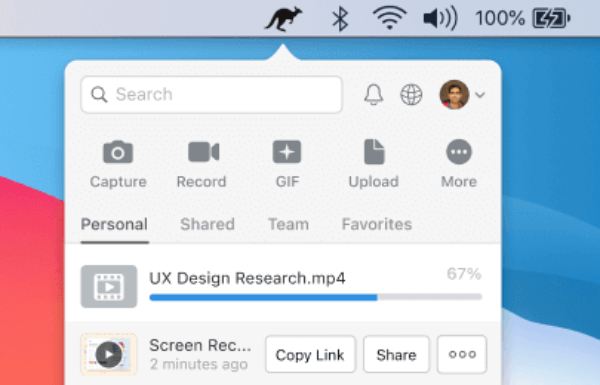
Top 8: 반디캠
반디캠 커서 녹음을 포함한 여러 녹음 모드를 제공하는 유명한 MP4 레코더입니다. 가장 좋은 점은 프레임 속도를 최대 120fps로 설정할 수 있다는 점이며, 이를 통해 특히 게임 플레이 녹화 시 매우 부드러운 비디오를 만들 수 있습니다.
- 장점
- 고품질의 경우 프레임 속도를 최대 120fps로 설정합니다.
- Around Mouse와 같은 다양한 전문 녹음 기능을 제공합니다.
- 오디오 및 비디오 설정을 세부적으로 수정합니다.
- 단점
- 녹음을 편집하려면 다른 프로그램을 다운로드해야 합니다.
- 720P 및 1080P 해상도의 MP4 비디오만 녹화하세요.
- 인터페이스의 기능 레이아웃은 파악하기가 다소 어렵습니다.
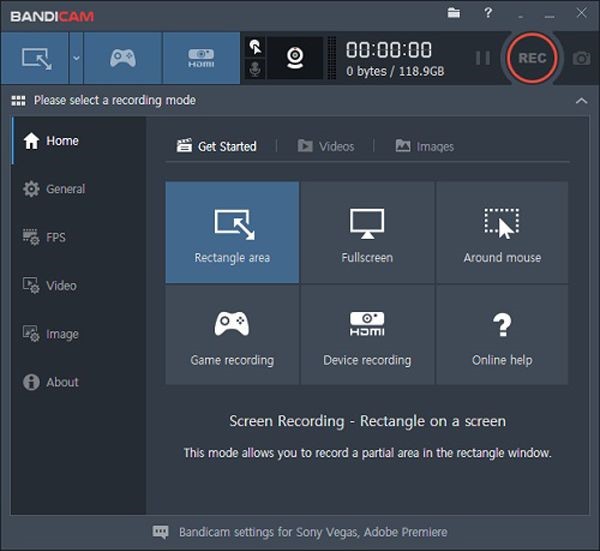
Android/iOS용 최고의 MP4 스크린 레코더 7가지
iOS 화면 녹화 기능, 알림의 Android Screen Recorder, Google, Samsung 등의 MP4 화면 녹화 앱과 같이 Android 및 iOS에서 화면 비디오를 MP4로 녹화하는 몇 가지 기본 제공 기능이 있습니다.
상위 9개: AZ 스크린 레코더
AZ 스크린 레코더 는 다양한 방법으로 화면 활동을 캡처하고 동영상에 주석을 달 수 있는 무료 Android MP4 화면 녹화 앱입니다. 또한 화면을 녹화하는 동안 얼굴 캠 영상을 오버레이할 수 있습니다. 또한 원하는 대로 비디오를 향상, 트리밍 및 변경할 수 있는 편집 도구를 제공합니다.
- 장점
- 외부 사운드와 함께 고품질 MP4 게임 플레이 비디오를 녹화하십시오.
- 워터마크나 시간 제한 없이 HD 및 Full HD 동영상을 제공합니다.
- 비디오 해상도, 비트 전송률, 프레임 속도, 화면 방향 등을 설정합니다.
- 단점
- 매직 버튼 및 광고 제거 기능은 프로만 사용할 수 있습니다.
- 에 대한 내부 오디오를 녹음할 수 없습니다. VR 게임 플레이 녹화 또는 다른 사람.
- 저사양 Android 기기에서는 잘 작동하지 않습니다.
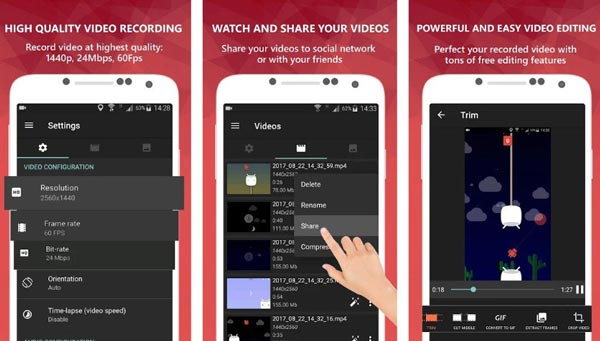
탑 10: 모비즌 스크린 레코더
모비즌 스크린 레코더 또 다른 인기 있는 Android용 MP4 스크린 레코더로, 녹음된 MP4 파일을 1080P 비디오 품질로 트리밍, 자르기 및 저장과 같이 Android 휴대폰 내에서 직접 편집할 수 있습니다. 또한 녹음에 워터마크를 추가하거나 제거할 수도 있습니다.
- 장점
- 음악 및 비디오 파일을 컴퓨터로 스트리밍할 수 있습니다.
- 루팅 없이 스크린샷을 찍고 모바일 화면을 녹화하세요.
- 프레젠테이션을 향상시키기 위해 화면에 그림을 제공합니다.
- 단점
- MP4 스크린 레코더를 사용하는 동안 팝업 광고.
- 프로그램을 최대한 활용하려면 결제가 필요합니다.
- 녹음은 장치에서만 MP4에 저장합니다.
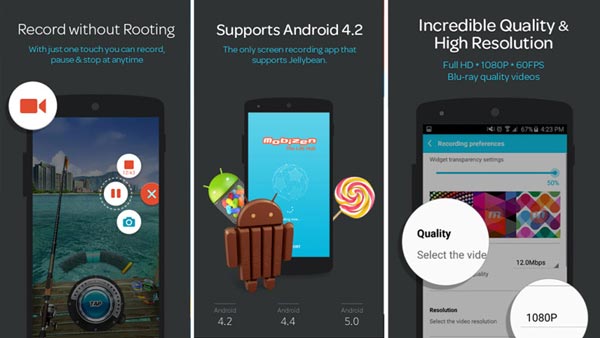
톱 11: 녹음해 보세요!
기록해! 기기의 모든 화면 활동을 캡처하는 또 다른 MP4 레코더 앱입니다. 또한 최대 1080P의 MP4 형식으로 녹화를 저장할 수 있는 비디오 향상 및 편집 도구가 있습니다. 또한 간단한 탭으로 화면 녹화를 빠르게 시작할 수 있으며 녹화를 향상시키는 여러 고급 기능을 사용할 수 있습니다.
- 장점
- 반응 모양, 위치, 크기 등을 사용자 지정합니다.
- 필터를 추가하고, 비디오를 다듬고, MP4 녹화 비디오의 재생 속도를 조정하십시오.
- 소셜 미디어 사이트용 MP4 및 GIF로 녹음을 직접 저장합니다.
- 단점
- 녹음은 장치에 자동으로 저장되지 않습니다.
- 녹화된 비디오를 편집할 때 오디오 컷을 경험하십시오.
- 팝업 광고 및 내보내기 문제가 때때로 발생합니다.
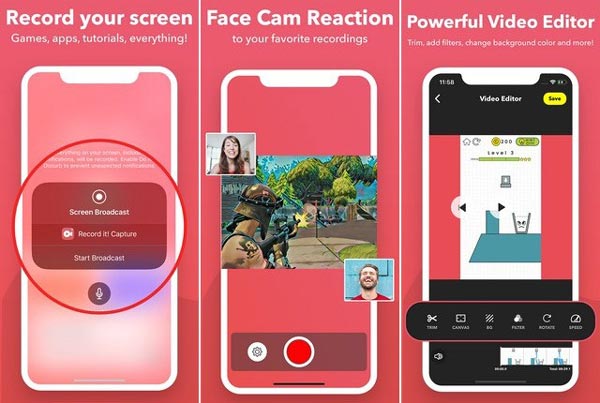
상위 12위: DU Recorder
DU 레코더 iOS 및 Android 장치에서 뛰어난 MP4 화면 레코더입니다. 화면 캡처 외에도 녹음을 편집하는 데 가장 적합합니다. 비디오 해상도, 비디오 품질, FPS, 녹화 시 녹화된 창 숨기기 등과 같은 비디오를 다듬는 여러 고급 기능과 설정을 제공합니다.
- 장점
- 실시간 스트림을 위한 몇 가지 고급 도구와 기능을 제공합니다.
- 녹화된 MP4 비디오를 최대 60FPS, 1080P 및 12Mbps로 저장합니다.
- 화면을 YouTube, Twitch 등에 실시간 스트리밍할 수 있습니다.
- MP4 녹음에 음악을 다듬고, 병합하고, 추가하는 편집 도구.
- 단점
- 모든 기능을 사용하고 워터마크를 제거하려면 프리미엄 버전을 지불하세요.
- 저작권을 위반하므로 시스템 사운드를 녹음할 수 없습니다.
- FPS가 높으면 이미지 품질이 왜곡되어 지연이 발생할 수 있습니다.
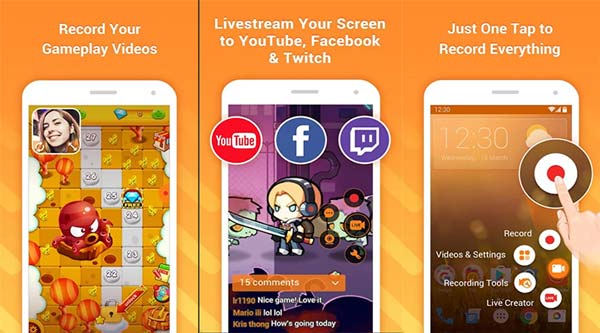
상위 13: 스크린 레코더 안드로이드
스크린 레코더 언제 어디서나 화면 활동을 캡처하기 위해 화면 녹화를 제공하는 또 다른 Android용 MP4 화면 녹화기 앱입니다. 또한 사용자는 이 소프트웨어가 부인할 수 없는 속도와 우수한 품질로 작동하지만 짧은 동영상에만 가장 잘 작동하지만 긴 동영상에 문제가 있는 경우에 가장 잘 작동한다는 점에 주목합니다.
- 장점
- MP4 게임 플레이 비디오 및 튜토리얼을 위한 고품질 녹음을 제공합니다.
- 녹음 MP4 비디오를 관리하기 위해 친숙한 사용자 탐색 모음이 있습니다.
- 사용자 정의 이미지 및 기타 요소를 비디오에 삽입할 수 있습니다.
- 단점
- 안드로이드 폰에서만 작동합니다.
- 내부음 녹음을 지원하지 않습니다.
- 앱에 여러 결함이 있습니다.
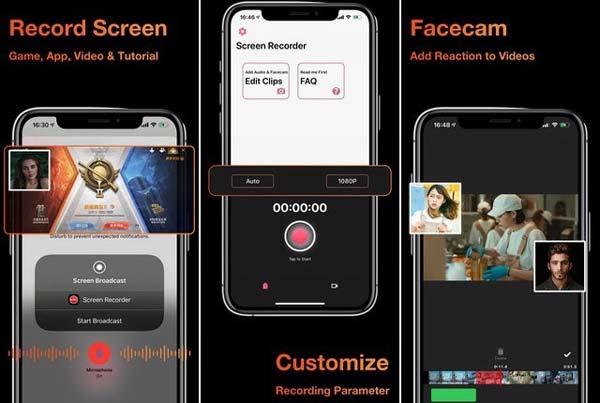
상위 14: Android용 Xrecorder
X레코더 Android 14/13/12/11에서 사용 가능한 뛰어난 MP4 녹음기입니다. 간단한 인터페이스를 통해 초보자는 MP4, MKV, AVI 등의 비디오를 더 쉽게 녹화할 수 있습니다. 또한 특별한 순간의 녹화 영역에 주석을 추가하거나 페인트할 수 있습니다.
- 장점
- 시간 제한 없이 MP4 녹음이 가능합니다.
- 녹음 영역에 주석을 추가하세요.
- 녹화하는 동안 쉽게 스크린샷을 찍을 수 있습니다.
- 단점
- 팝업 광고가 많이 나옵니다.
- 비디오의 시작과 끝 부분에 추가 레코더 클립이 있습니다.
- 녹음된 음성에 항상 문제가 발생합니다.
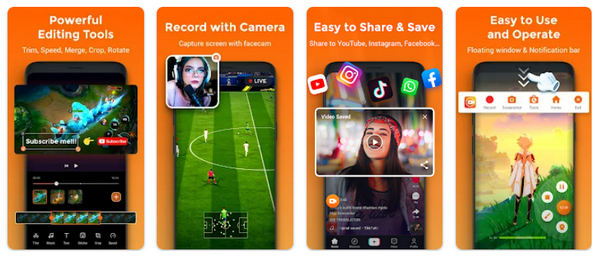
상위 15개: iOS에서 녹음하기
녹음하러 가기 는 iPhone 16/15/14/13 및 iPad Pro/Mini/Air에서 사용할 수 있는 가벼운 MP4 레코더입니다. 녹화 시간 제한이 없고 MP4 비디오에 워터마크를 추가하지 않습니다. MP4 비디오를 녹화한 후에는 트리밍하거나 재생 속도를 변경할 수도 있습니다.
- 장점
- 워터마크나 시간 제한 없이 MP4 비디오를 녹화하세요.
- 시스템 사운드와 음성으로 화면을 녹음하세요.
- 비디오 속도를 변경하고 오디오를 높일 수 있습니다.
- 단점
- MP4 비디오의 품질이나 프레임 속도를 수정할 수 없습니다.
- 녹화 해상도가 1080P 미만으로 제한되었습니다.
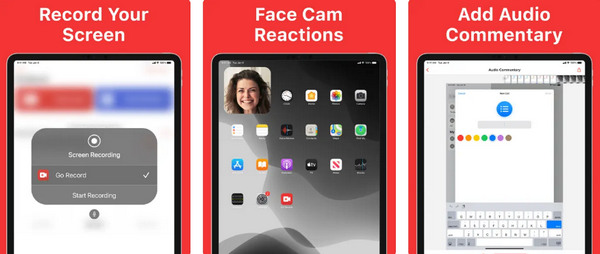
MP4 비디오/음성 녹음기에 관한 자주 묻는 질문
-
YouTube 동영상 캡처를 위해 MP4 레코더의 매개변수를 설정하는 방법은 무엇입니까?
YouTube용 MP4 비디오를 녹화해야 하는 경우 프로그레시브 스캔 모드에서 하이 프로파일 H.264를 선택하는 것이 좋습니다. YouTube는 동영상 길이를 제한하며 2GB 내에서 15분을 넘지 않아야 합니다.
-
MP4 스크린 레코더로 오디오 파일이나 음성을 녹음할 수 있습니까?
예. MP4 비디오 레코더를 선택하여 화면 표시를 끄고 MP4와 같은 오디오 파일을 녹음하거나 Windows 및 Mac에서 전문 비디오 변환기를 사용하여 녹음 오디오를 MP4 파일로 변환할 수 있습니다.
-
Android 10에는 스크린 레코더가 내장되어 있나요?
Google은 Android 10 OS용 내장 MP4 스크린 레코더를 포함하지 않았지만 Android 11에서 데뷔할 수 있습니다. Quick Toggles에서 스크린 레코더로 이동합니다. 그렇지 않은 경우 타사 응용 프로그램을 간단히 설치할 수 있습니다.
결론
이 기사를 요약하면 다음과 같은 최고의 MP4 레코더 15가지를 소개합니다. iPhone 12의 화면 녹화, Android 11, Windows 10, macOS Mojave 등. 따라서 이러한 종류의 MP4 비디오 레코더를 찾고 있다면 이 기사에서는 사용할 수 있는 최고의 MP4 레코더에 대한 제안과 권장 사항을 제공합니다. 또한 원하는 MP4 스크린 레코더를 선택하면 품질과 만족을 제공하는 것을 목표로 합니다.
